Come correggere l’estensione BTRoblox che non funziona
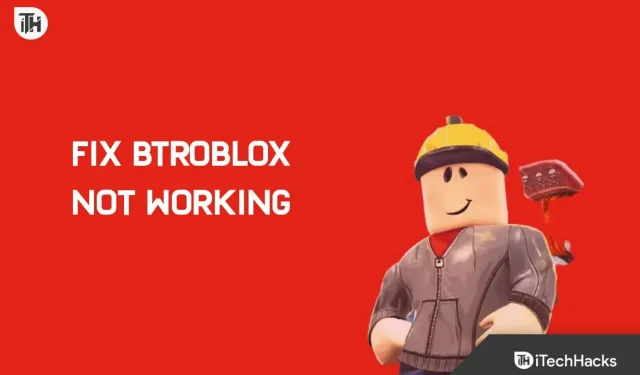
Molti utenti hanno recentemente segnalato che l’estensione BTRoblox ha smesso di funzionare. BTRoblox, noto anche come Better Roblox, cambia l’aspetto del sito e aggiunge nuove caratteristiche e funzionalità. È stato segnalato che questa estensione smette di funzionare su vari browser tra cui Chrome, Edge, Firefox, Brave e altri. Non c’è nulla di cui preoccuparsi se stai affrontando questo problema.
Contenuto:
Come risolvere BTRoblox che non funziona
In questo articolo, discuteremo su come correggere l’estensione BTRoblox se non funziona.
Aggiorna il tuo browser
La prima cosa che puoi provare a fare è aggiornare il tuo browser. Spesso il problema si verifica a causa di qualche tipo di errore nel browser, che può essere facilmente risolto aggiornando il browser. Gli aggiornamenti del browser di solito vengono forniti con correzioni e dovrebbero risolvere il problema che stai riscontrando. Di seguito sono riportati i passaggi per aggiornare il browser.
Microsoft Edge
Se utilizzi Microsoft Edge, puoi aggiornarlo seguendo questi passaggi:
- Fare clic sui tre puntini di sospensione nell’angolo in alto a destra, quindi fare clic su Impostazioni.
- Ora nella barra laterale sinistra, fai clic su Informazioni su Microsoft Edge.
- Qui, sul lato destro, vedrai se qualche aggiornamento è disponibile o meno.
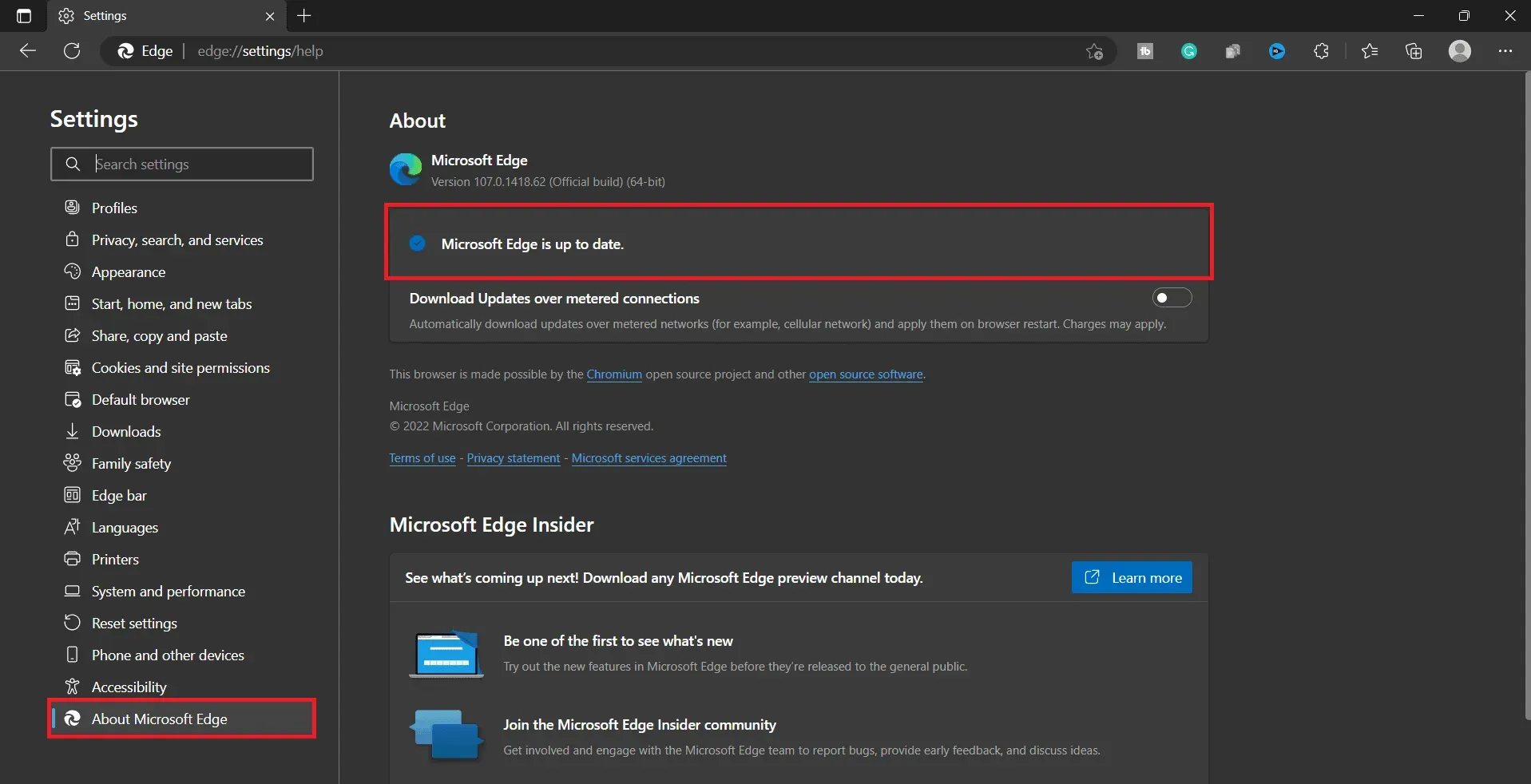
- Se è disponibile un aggiornamento, verrà installato automaticamente.
- Riavvia il browser dopo aver installato l’aggiornamento.
Google Chrome
Per aggiornare Google Chrome, procedi nel seguente modo:
- In Chrome, fai clic sull’icona del menu nell’angolo in alto a destra.
- Nel menu che si apre, passa il mouse su Guida e fai clic su Informazioni su Google Chrome.
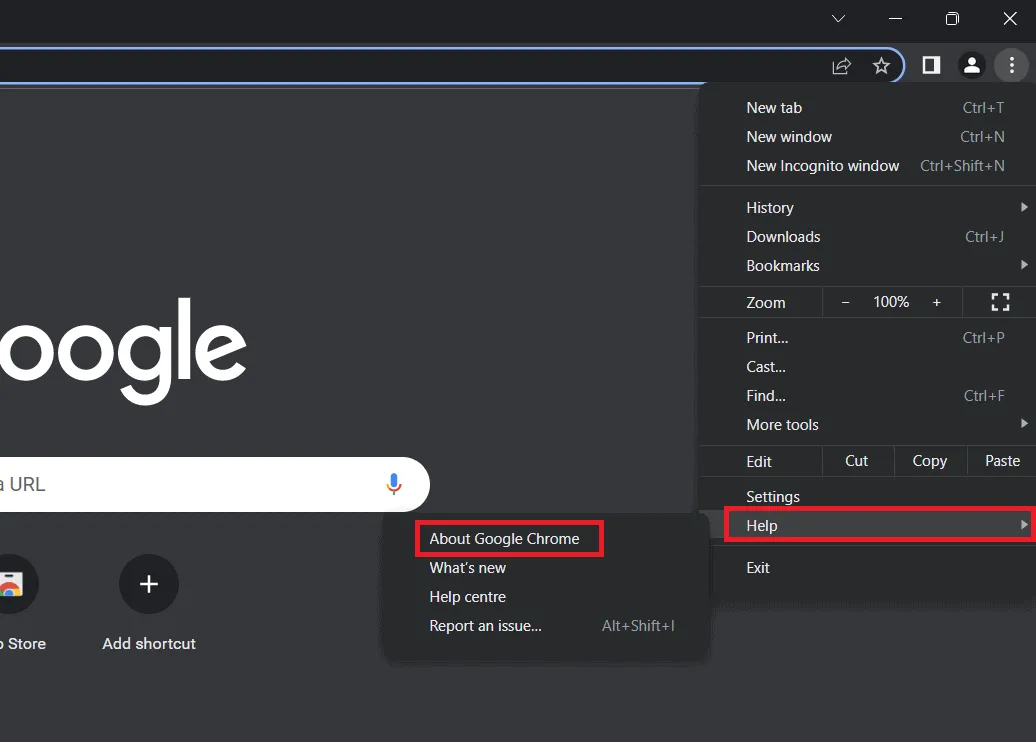
- Verificherà la disponibilità di aggiornamenti in Google Chrome.
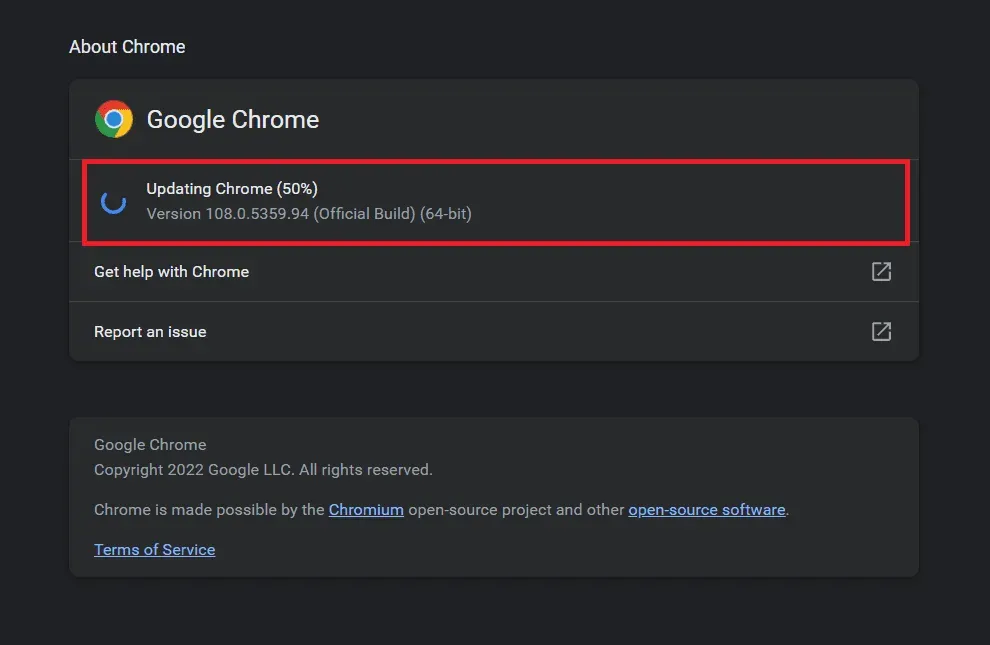
- Se è disponibile un aggiornamento, verrà installato automaticamente e verrà richiesto di riavviare il browser.
Mozilla Firefox
Per aggiornare Mozilla Firefox, attenersi alla seguente procedura:
- Apri il menu in Firefox facendo clic sull’icona del menu nell’angolo in alto a destra.
- Nel menu che si apre, fai clic su Aiuto e poi su Chi siamo.
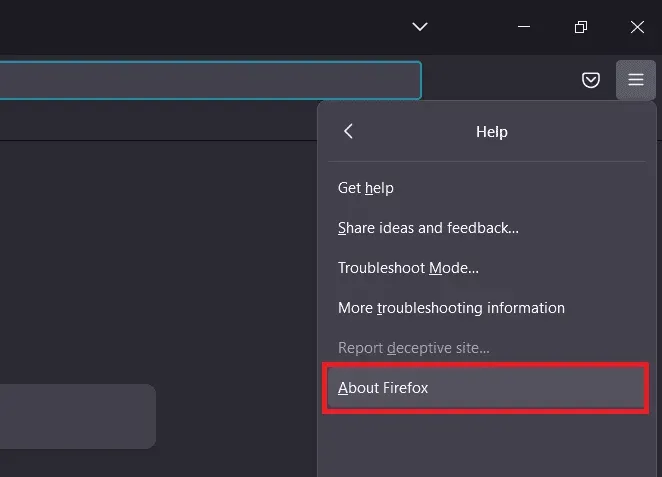
- Qualsiasi aggiornamento disponibile verrà installato automaticamente.
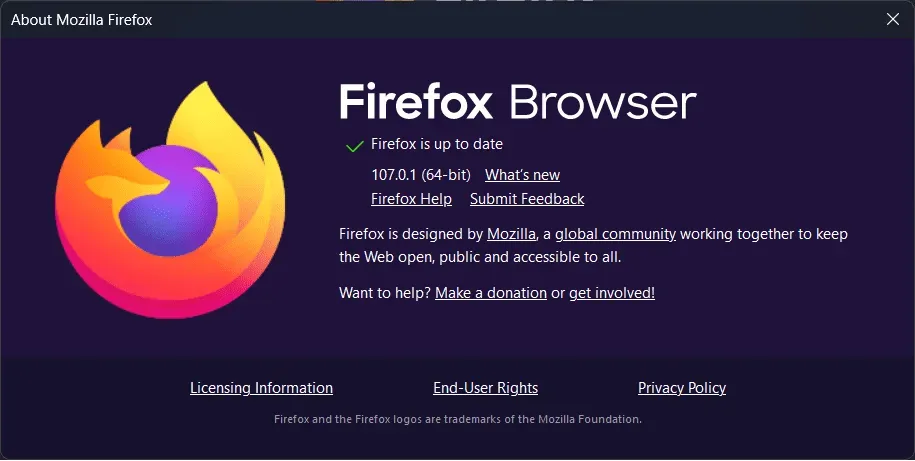
- Ti verrà richiesto di riavviare il browser se è installato un aggiornamento.
Reinstallare l’estensione
Spesso il problema è con l’estensione e non con il browser. In questo caso, la semplice reinstallazione dell’estensione risolverà il problema. Per fare ciò, seguire i passaggi indicati di seguito:
Google Chrome
Per reinstallare l’estensione BTRoblox in Google Chrome, procedi nel seguente modo:
- Fare clic sull’icona del menu nell’angolo in alto a destra.
- Dal menu che si apre, fai clic su Altri strumenti e poi su Estensioni.
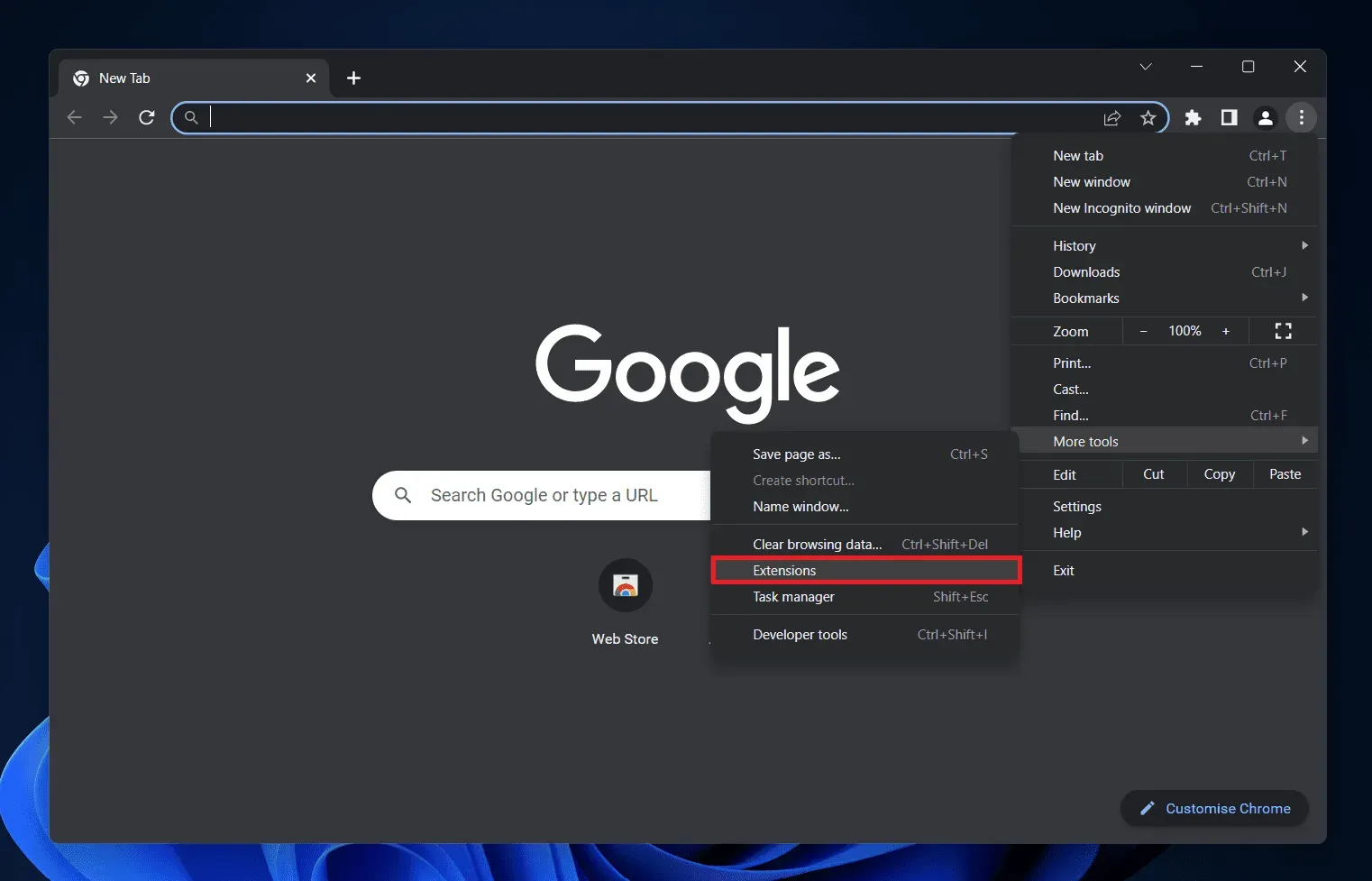
- Fai clic sul pulsante ” Disinstalla ” accanto all’estensione BTRoblox. Fare di nuovo clic su Disinstalla per confermare la rimozione dell’estensione.
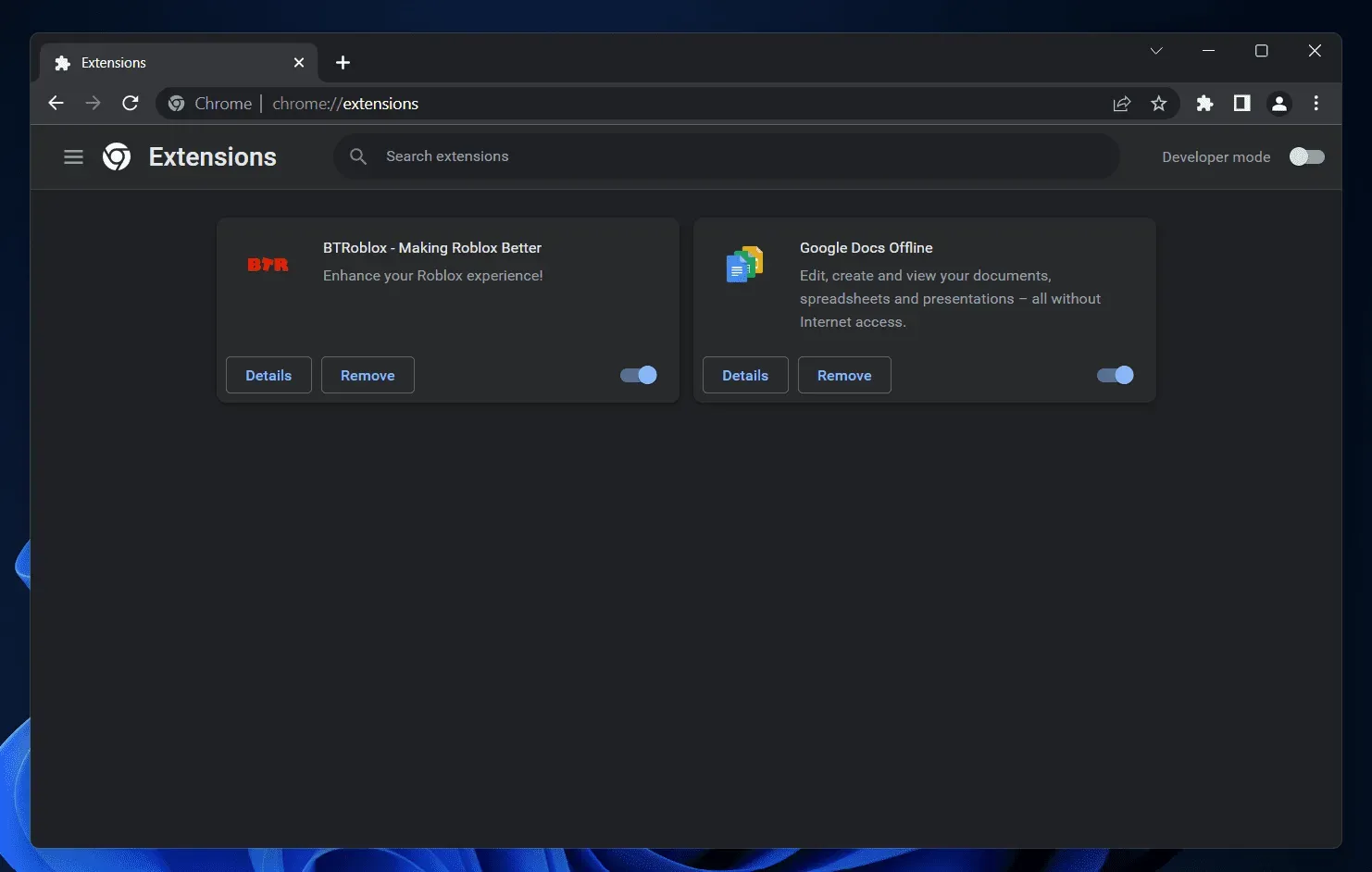
- Vai alla pagina BTRoblox sul Chrome Web Store facendo clic su questo link .
- Fai clic su Aggiungi Chrome per aggiungere l’estensione al browser.
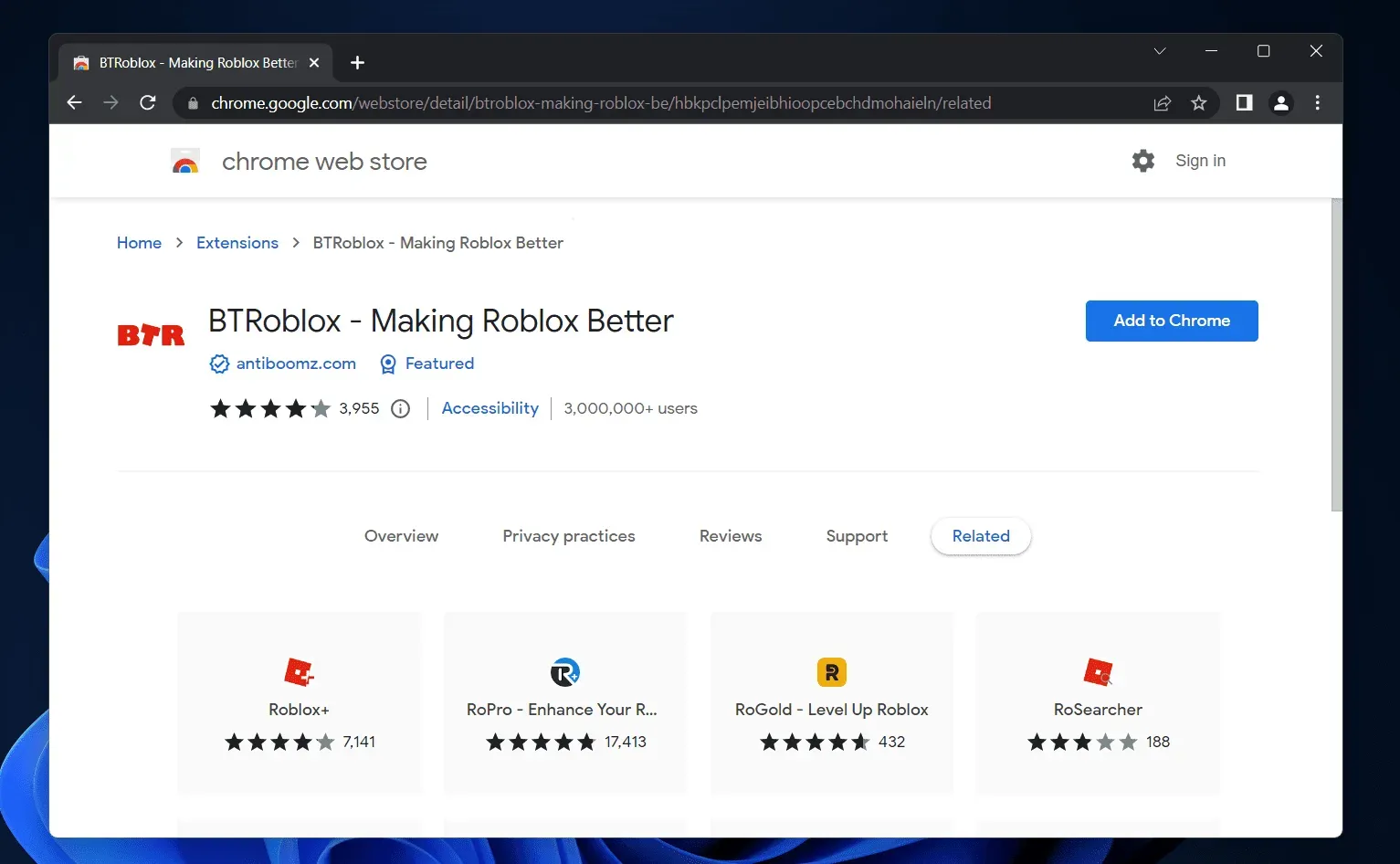
Mozilla Firefox
Per reinstallare l’estensione BTRoblox in Google Chrome, procedi nel seguente modo:
- Premi la scorciatoia da tastiera Ctrl + Maiusc + A per andare alla pagina dei componenti aggiuntivi e dei temi .
- Qui, nella barra laterale sinistra, fai clic su Estensioni .
- Sul lato destro, trova il plug-in BTRoblox . Fare clic sui tre puntini di sospensione accanto al plug-in e fare clic su Rimuovi.
- Fare nuovamente clic su “Rimuovi” per rimuovere il plug-in.
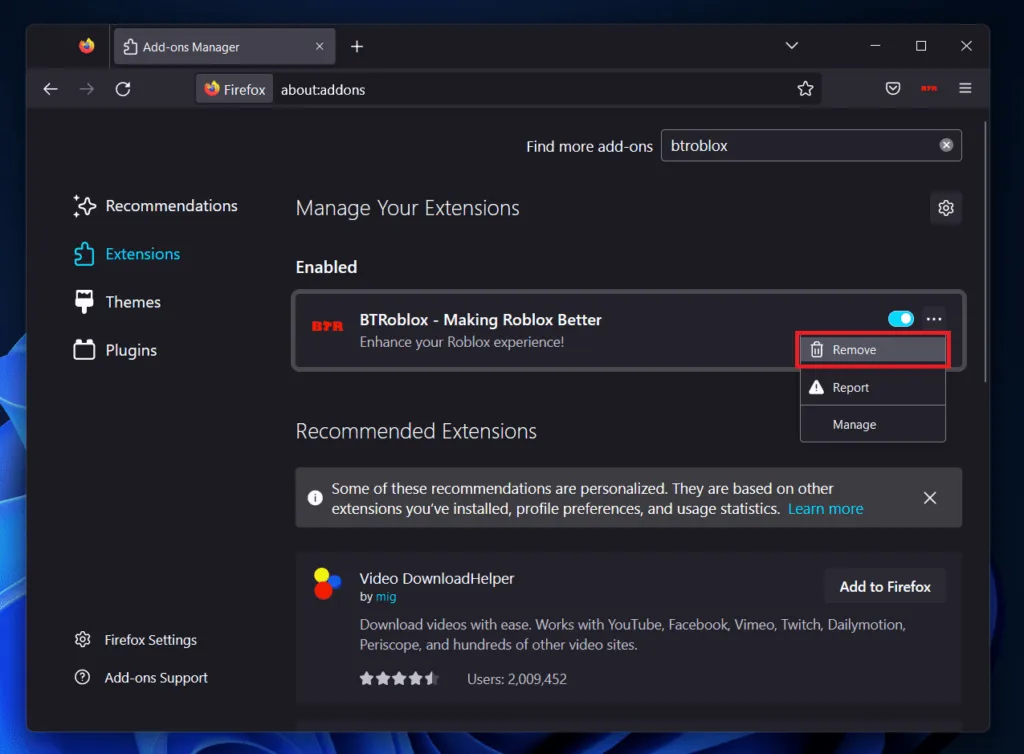
- Per aggiungere un plug-in, cerca il plug-in BTRoblox nella casella di ricerca nell’angolo in alto a destra.
- Nella schermata successiva, fai clic sul risultato di ricerca pertinente.
- Ora fai clic sul pulsante “Aggiungi a Firefox” per aggiungere il plug-in al browser.
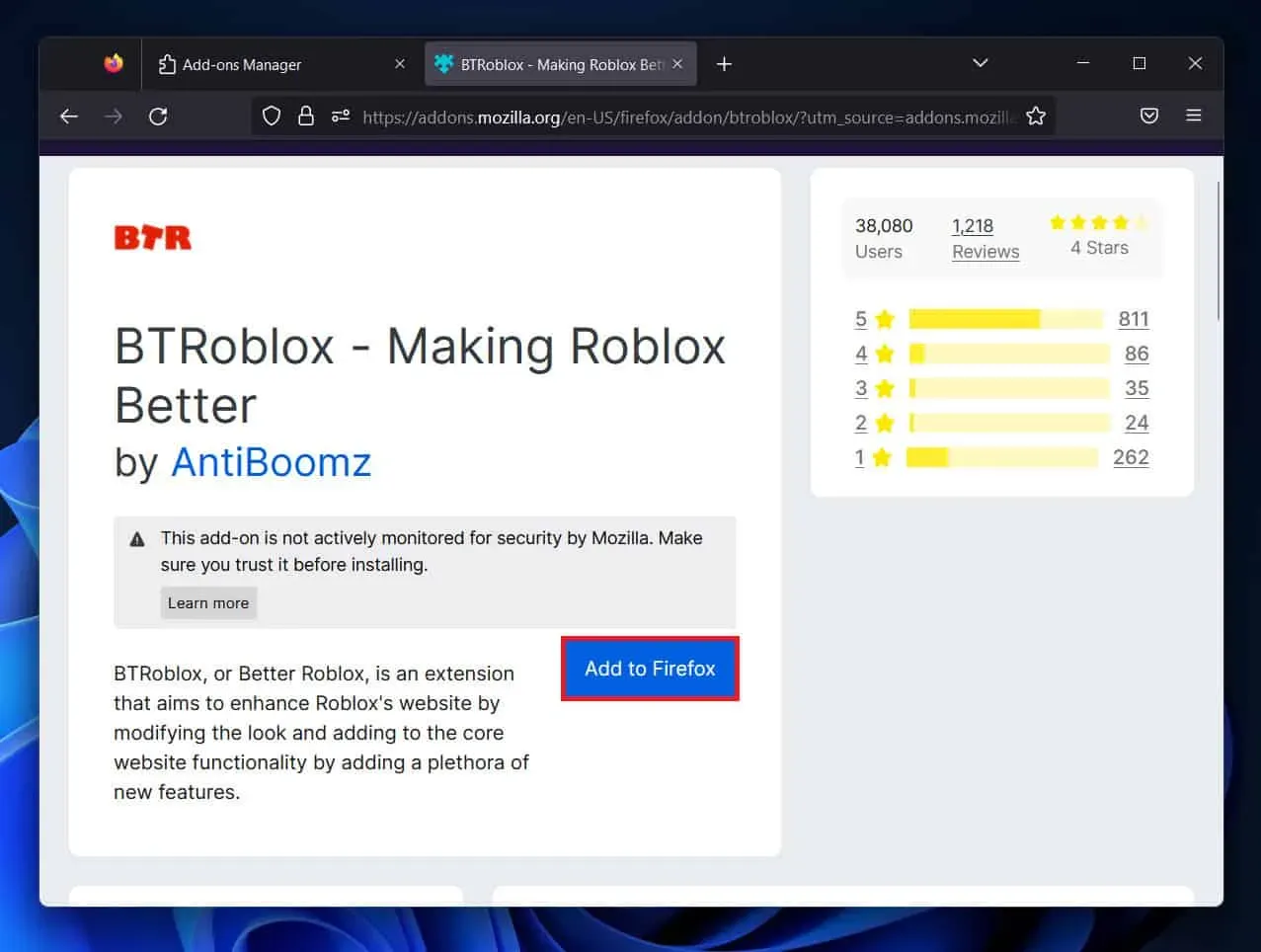
Microsoft Edge
Se utilizzi Microsoft Edge, puoi reinstallare l’estensione su di esso seguendo questi passaggi:
- Fare clic sull’icona Estensioni accanto alla barra degli indirizzi.
- Ora fai clic con il pulsante destro del mouse sull’estensione BTRoblox e seleziona Rimuovi da Microsoft Edge.
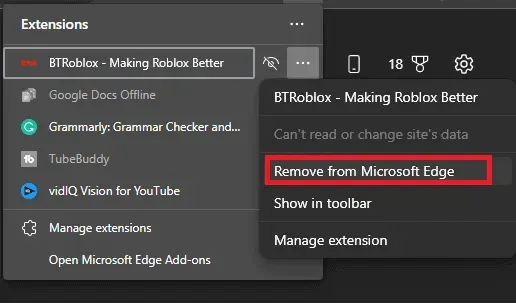
- Fare clic su Rimuovi per rimuovere l’estensione dal browser.
- Ora vai alla pagina del web store di BTRoblox Chrome .
- Fai clic sul pulsante Aggiungi a Chrome .
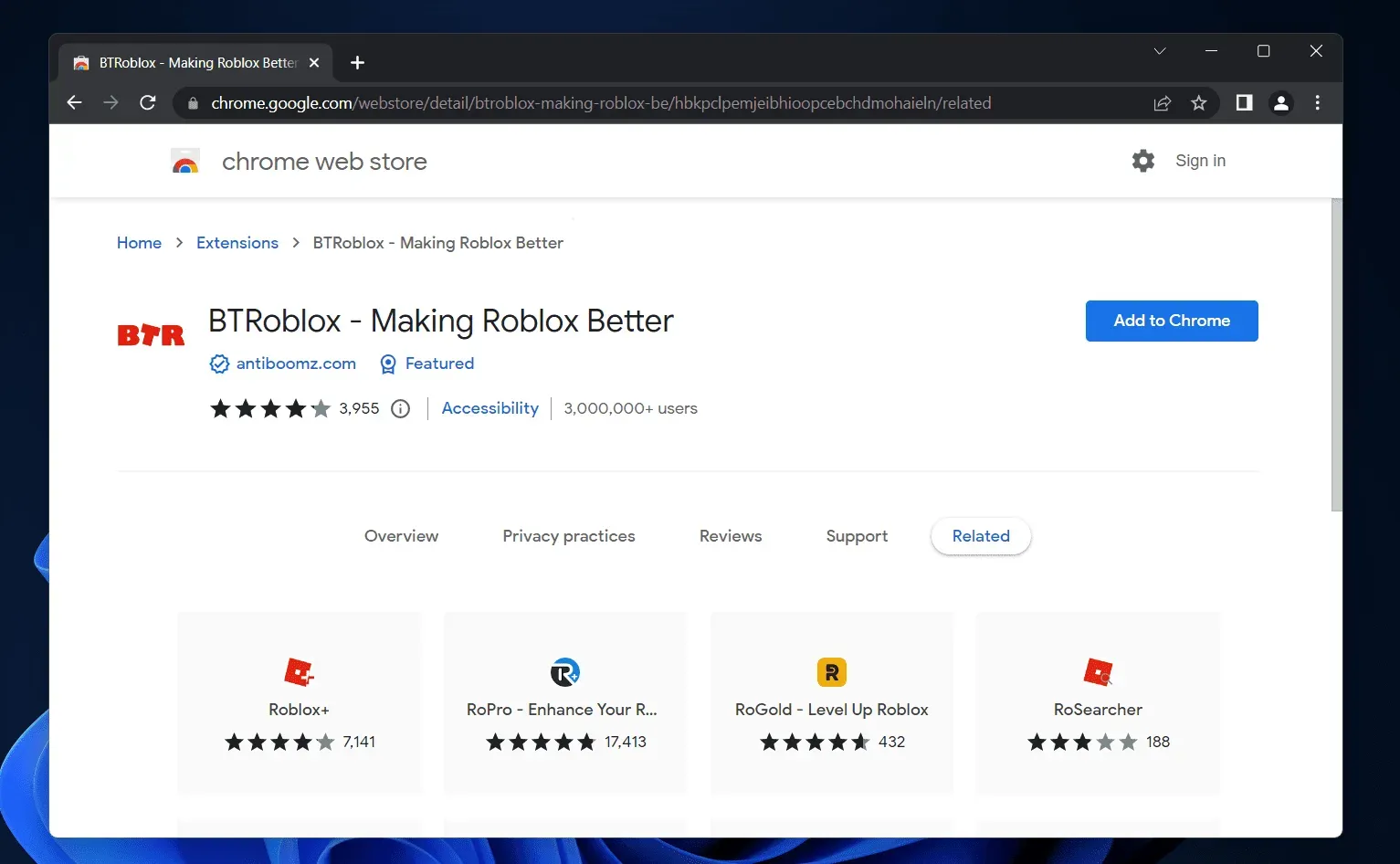
- Riceverai una richiesta di conferma; fare clic su Aggiungi estensione per aggiungere l’estensione al browser.
Cambia browser
Se riscontri ancora problemi con il plug-in BTRoblox, passa a un altro browser. In molti casi, il problema potrebbe essere correlato al browser e non al plug-in. L’utilizzo di un browser diverso dovrebbe risolvere il problema. Si noti che il browser a cui si passa supporta estensioni/plugin. Installa il plug-in BTRoblox nel browser a cui sei passato.
Conclusione
I passaggi precedenti dovrebbero correggere l’estensione BTRoblox quando non funziona. Problemi come questi possono verificarsi a causa di problemi del browser o bug nel plug-in. Tuttavia, se il problema persiste anche dopo aver seguito i passaggi precedenti, attendere l’aggiornamento del plug-in.



Lascia un commento